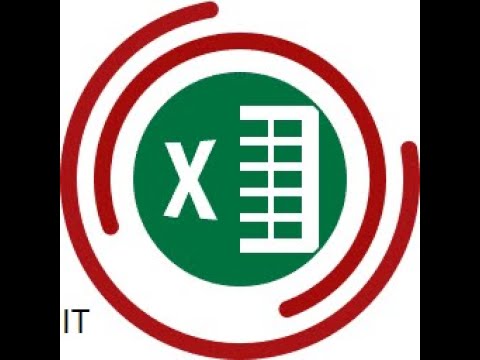Recuperare un file Excel danneggiato può essere un’operazione complessa ma possibile. Ci sono diverse cause che possono portare alla corruzione del file, come errori del sistema, malfunzionamenti del software, virus informatici o interruzioni di alimentazione. Tuttavia, esistono alcune tecniche che possono aiutare a recuperare il file Excel danneggiato. In questo articolo, esploreremo alcune di queste tecniche per aiutarti a recuperare il tuo prezioso file Excel.
Cosa fare se un file è danneggiato?
Se hai un file Excel danneggiato, non devi preoccuparti. Ci sono alcuni passaggi che puoi seguire per cercare di recuperare il file.
Passaggio 1: Controllare il file backup
Se hai creato un backup del file, prova a ripristinare il backup e vedere se funziona correttamente. Questo potrebbe essere il modo più semplice per recuperare il tuo file Excel danneggiato. Assicurati di creare regolarmente backup dei tuoi documenti importanti.
Passaggio 2: Utilizzare la funzione di riparazione di Excel
Se il file Excel è ancora danneggiato, puoi provare ad utilizzare la funzione di riparazione di Excel. Per farlo, apri Excel e vai su File > Apri. Seleziona il file danneggiato e fai clic su Apri e Ripara. Segui le istruzioni a schermo e vedi se il file viene riparato. Se la funzione di riparazione non funziona, prova il passaggio successivo.
Passaggio 3: Utilizzare un software di riparazione di file
Se il file Excel è ancora danneggiato, potresti dover utilizzare un software di riparazione di file. Ci sono molti programmi disponibili online che possono aiutarti a recuperare i tuoi file Excel danneggiati. Fai una ricerca online per trovare il programma giusto per te. Assicurati di scaricare il software da un sito affidabile.
Passaggio 4: Contattare un professionista
Se non riesci ancora a recuperare il tuo file Excel danneggiato, potresti dover contattare un professionista. Ci sono molte aziende che offrono servizi di recupero dati. Tuttavia, questi servizi possono essere costosi. Valuta se il prezzo vale il recupero dei dati persi.
Ricorda che è importante prendere precauzioni per evitare di perdere i tuoi file importanti. Salvare regolarmente i tuoi documenti e creare backup è il modo migliore per proteggere i tuoi dati.
Perché ha estensione o formato non valido verificare che il file non sia danneggiato e che l’estensione corrisponda al formato del file?
Quando si tenta di aprire un file Excel e appare il messaggio “estensione o formato non valido”, ci sono alcuni passaggi importanti da seguire per cercare di recuperare il file.
Prima di tutto, è importante verificare che il file non sia danneggiato. Ciò potrebbe essere causato da un’interruzione di corrente o da un errore del sistema durante il salvataggio del file. Per verificare se il file è danneggiato, è possibile provare ad aprirlo su un altro computer o utilizzare un software di riparazione di file Excel.
Inoltre, è necessario verificare che l’estensione del file corrisponda al formato del file. Ad esempio, un file Excel dovrebbe avere l’estensione .xlsx o .xls. Se l’estensione non corrisponde al formato, è possibile rinominare il file con la giusta estensione e provare a riaprirlo.
In sintesi, se si riceve il messaggio “estensione o formato non valido” quando si tenta di aprire un file Excel, è importante verificare che il file non sia danneggiato e che l’estensione corrisponda al formato del file. Seguendo questi passaggi, è possibile avere maggiori probabilità di recuperare il file e riprendere il lavoro su di esso.